- +55 11 2090 1420
- contato@wtsnet.com.br
- Suporte
Acronis Universal Restore: Restauração em qualquer ambiente

Por Gabriel Reche
Durante anos, a necessidade de fazer a restauração baremetal de um backup era um risco a ser considerado, o desafio operacional era grande quando tínhamos problemas físicos em servidores que impediam que o processo fosse realizado de forma simples, no mesmo ou em servidores com hardware diferente.
Com a onda da virtualização, o desafio mudou um pouco, a alta disponibilidade de hardware se tornou acessível através de soluções builtin de fabricantes para replicação de VM’s ou até clusters que garantiam o HA.
Mesmo assim, as soluções de backup não eram flexíveis ao ponto de fazer com que se pudesse restaurar um backup qualquer de lugar físico ou virtual. A boa notícia é que isso mudou!
Com o advento da nuvem, soluções de backup outrora complexas e dependentes de hardware específico para funcionar, ganharam em simplicidade. Hoje podemos ter uma plataforma de backup cobrada por consumo, totalmente em nuvem (Backup as a Service) que garante dentre outras coisas, o Restore Universal de um backup em qualquer hardware ou máquina virtual.
Neste artigo, um pouco diferente do que normalmente escrevo, falarei específicamente sobre o Acronis Cyber Backup Cloud e sua funcionalidade de Universal Restore, demonstrando passo a passo o processo de restauração. Vamos lá!
Uma breve explicação sobre Acronis Universal Restore...
Acronis Universal Restore é uma funcionalidade indispensável para a área de TI em momentos de restauração emergencial do ambiente. O Universal Restore ajuda a recuperar e inicializar um sistema operacional em diferentes hardwares ou, em uma máquina virtual, lidando também com as diferenças entre dispositivos que são essenciais para a inicialização do sistema operacional, como controladores de armazenamento, placa-mãe ou drivers.
Esta ferramenta consegue eliminar os maiores problemas de TI quando falamos de recuperação emergencial ou, até mesmo, uma mudança de hardware para melhorias.
Quando você restaura seu backup em um novo local, o Universal Restore:
- Detecta o tipo de máquina e instala automaticamente drivers apropriados;
- Detecta controladores de disco rígido (SCSI e IDE);
- Solicita a localização do driver, caso não encontre;
Efetuado os processos iniciais, a restauração será concluída em ambiente físico ou, até mesmo, virtual, diminuindo o tempo e o dinheiro gastos na localização de equipamentos idênticos, reinstalações do sistema e configurações de aplicativos.
Mãos à obra...
Agora que já sabemos como a ferramenta funciona e quais são seus benefícios, vamos apresentar como realizar a recuperação pelo Acronis Universal Restore.
Em nosso exemplo utilizaremos a recuperação de um armazenamento local, pois a taxa de transferência é maior, assim, garantindo maior rapidez na recuperação, esta restauração também poderia ser feita diretamente da nuvem sem problema nenhum.
Para esta demonstração partiremos do princípio que já exista um backup a ser restaurado, inclusive com relação a este ponto, sempre recomendamos que a empresa possua dois planos de backup, sendo um em nuvem e outro local para maior facilidade na recuperação, sendo que o ideal é seguir ou ao menos basear-se na estratégia 321 de backup, falamos dela neste artigo aqui.
Passo a Passo de restauração:
1- Acesse seu portal Acronis e autentique-se com suas credenciais, através da url:
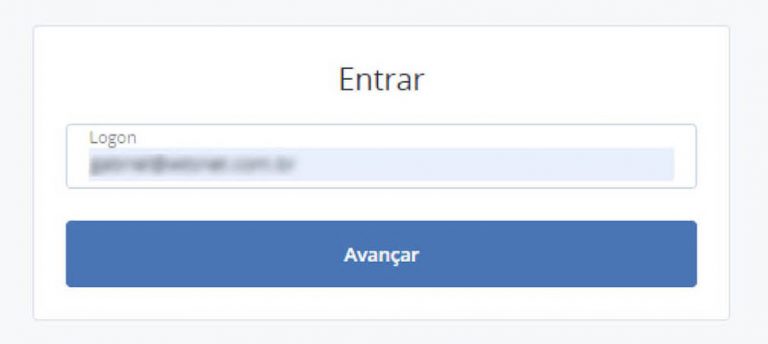
2 - Clique no servidor ou estação que deseja restaurar.
3 – Escolha a opção “mais maneiras de recuperação...”:

4 - Clique na opção “baixar imagem ISO”:
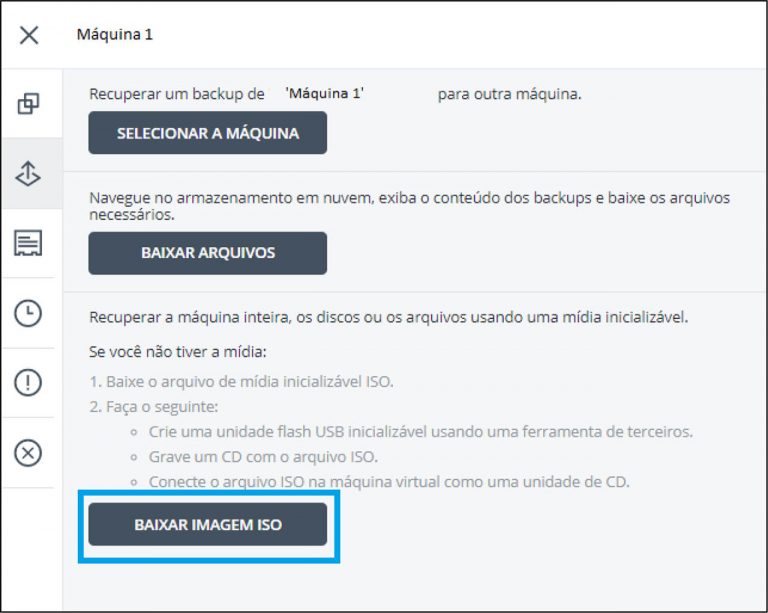
5 - Após a conclusão do download, crie um pendrive ou CD bootavel pelo CMD (Prompt de Comando) para realizar a restauração.
6 – Inicialize a nova máquina que efetuará a recuperação com a mídia de boot.
7 - Com a máquina inicializada pela mídia, clique na opção “Rescue media”:

8 – Escolha a opção “Manage this machine locally”:
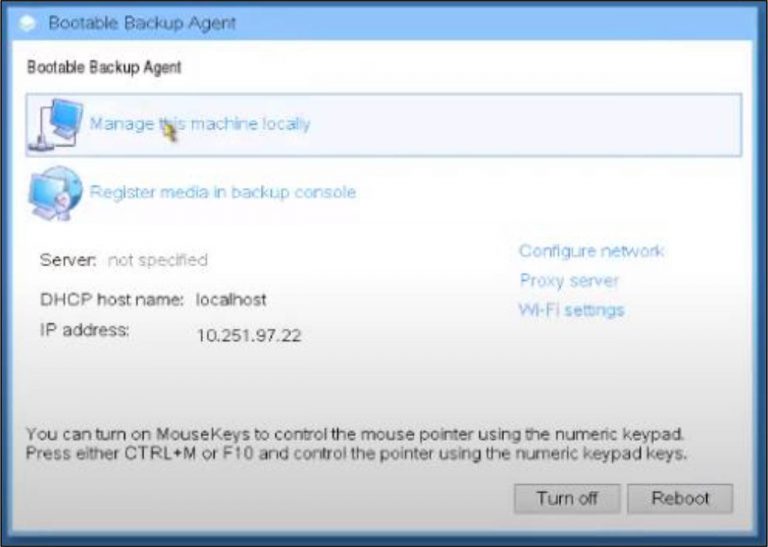
9 - Clique em “recover”:
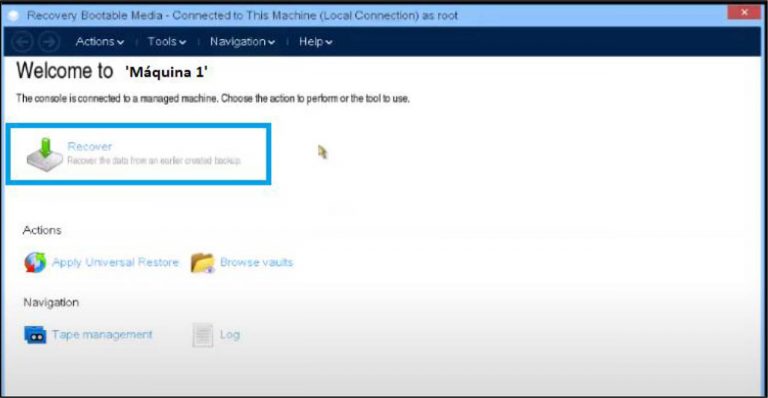
10 - Clique em “Select data”:
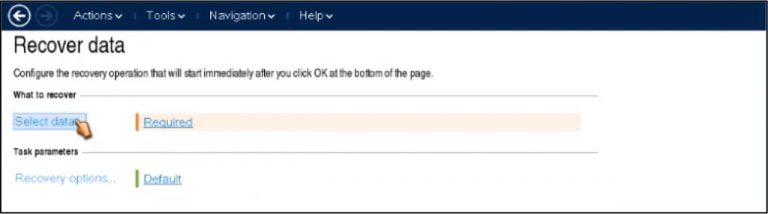
11 – Nesta etapa vamos navegar até o backup que, em nosso caso está armazenado no local, mas poderia ser diretamente na nuvem.
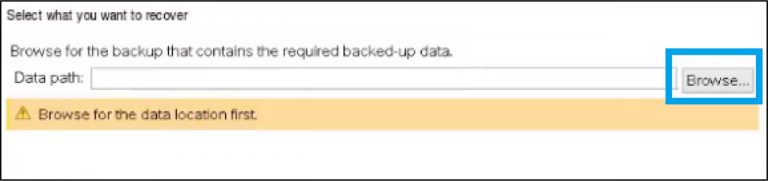

12 – Agora escolheremos o que deve ser restaurado no backup.
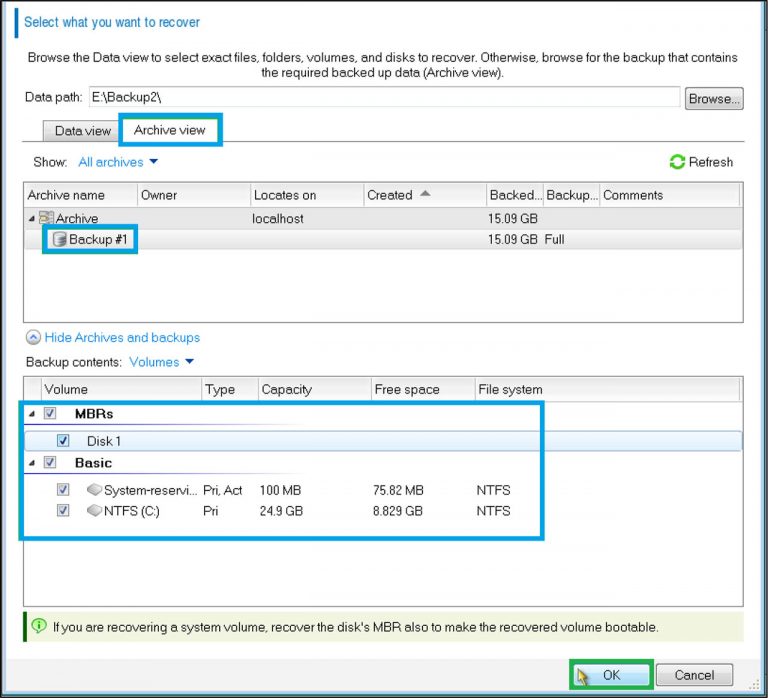
13 - Verifique se as configurações estão corretas, pois o local de restauração deve conter no mínimo o mesmo tamanho de volume disponível.

14 – Feitas todas as validações, iniciaremos o processo de recuperação. Após a finalização teremos a máquina pronta para uso.
Conclusão
Como podemos notar, a ferramenta Acronis de recuperação universal é extremamente útil pois, nem sempre, teremos um hardware idêntico ou até mesmo uma máquina física para substituir a máquina com defeito. Pensando nisso, essa ferramenta atende as necessidades de uma recuperação baremetal segura, rápida e confiável para o uso, não importando a origem tampouco o destino, podendo ser máquina virtual ou física.
Facebook
Twitter
WhatsApp
LinkedIn
Email
ÚLTIMOS ARTIGOS

Nuvem
Exchange Online Archiving: A Solução Ideal para Gestão de Armazenamento e Segurança de E-mails
SAIBA MAIS
5 de setembro de 2024



